こんにちは。ライターのみるくです。
Netflixのお気に入り作品を、テレビの大画面で友達や家族に見せてあげたいなと思ったことないですか?
私もNetflixをタブレットで視聴していたのですが、毎回面白い作品に出会う中で「テレビの大きな画面で見たい!」と思っていました。
調べたら方法がたくさんあったので、簡単にNetflixをテレビで見る方法について紹介していきます。
今回必要な機器を購入する際に色々と調べてみたところ、スマホやPCからでも簡単に接続してテレビでNetflixを楽しめる方法がたくさんあったので、ぜひ参考にしてみてくださいね。
テレビでNetflixを見る簡単な方法は?
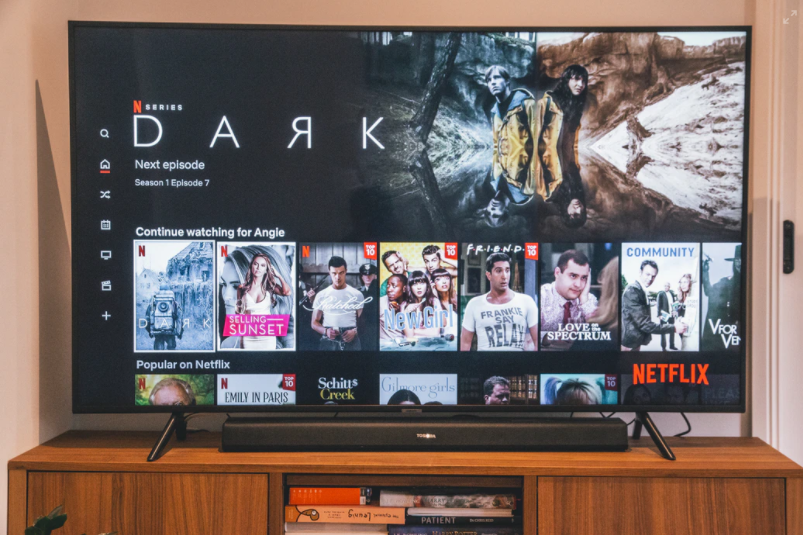
Netflixをテレビで見る方法はたくさんありますが、まずは家にあるデバイスで簡単に接続することができる方法を紹介します。
テレビとNetflixをつなぐための別端末や、ケーブルなどを買わなくて済むかもしれないので、ぜひ一度お持ちのデバイスをチェックしてみてくださいね。
お持ちのテレビから見れるかも! スマートテレビ
スマートテレビとは、インターネット機能のついたテレビです。
インターネットの接続は、WIFI(無線)でも有線でも可能です。
お持ちのテレビのリモコンにNetflixのボタンがあれば、今お持ちのテレビはスマートテレビかもしれません。
Netflixをボタンを押すだけでNetflixのアカウント情報を入力するだけで簡単に見ることができますよ!
リモコンにNetflixボタンがない方は、テレビのホーム画面に入っている場合もあります。
また、アプリ購入画面からNetflixをダウンロードすればOKなので、お持ちのテレビをチェックして見てくださいね!
ブルーレイプレーヤーから見る!
ブルーレイプレーヤーでもNetflixを対応しているものがあります。
リモコンやホーム画面にNetflixが入っているかチェックしてみてくださいね。
こちらもリモコンのNetflixボタンを押すだけで、簡単にNetflixをテレビで視聴することができますよ。
PS3~5やWii Uなどのゲーム機から見る!
ゲーム好きさんなら、お持ちのゲーム機からNetflixを見ることができるかもしれません!
対応機種は、以下の通りです。
オンラインストアから無料でNetflixアプリをダウンロードするだけでOKです。
ダウンロードあとは、アプリにアカウント情報を入力してログインすれば大画面で楽しむことができますよ。
昔流行ったPlayStation 3やWii Uからも見れるのは嬉しいですよね。
押し入れに眠っているゲーム機が対象機器か、ぜひ確認して見てくださいね。
リモコン操作で簡単!「Fire TV Stick/ Fire TV Stick 4K」
上記で紹介した3点(スマートテレビ、ブルーレイ、ゲーム機)をお持ちでない方は、「Fire TV Stick」がリモコンで簡単に操作できるのでおすすめです!
視聴方法もとってもシンプルです。
以上の4つの作業で簡単にテレビで見ることができます。
Fire TV Stickはこんな人におすすめです。
テレビリモコンを使用しなくても、Fire TV Stickのリモコンだけで電源ONにでき、リモコンで見たいものを手軽に見ることができます。
Fire TV StickはAmazonが販売しているので『Alexa』がついているので、AIを試したい人にもおすすめです。
さらにFire TV Stickには4Kに対応したFire TV Stick 4Kがあり、これから紹介するGoogle Chromecastの4K対応したものより安く買えるので、4K映像を楽しみたい方はこちらの方がリーズナブルに楽しむことができるんです!
Amazonのセール中に買えばもっとお安く購入できるので一番コスパも良いですよ。
スマホやパソコンからテレビでNetflixを見る方法は?

WIFI環境があり、必要なケーブルを購入すれば、スマホやPCからもNetflixを見ることができます。
接続もテレビにケーブルをさすだけで簡単にテレビからNetflixを楽しむことができるんです。
ケーブルを購入する前に確認してほしいのは2点だけです。
スマホからテレビでNetflixを見る方法
お手持ちのスマホやiPadから簡単に見れる!「Google Chromecast」
こちらも視聴方法は、Fire TV Stickと一緒です。
Fire TV Stickと違い、視聴できるものは中に入っているのでアプリをダウンロードしなくてもOKなのですぐ見ることができます。
Google Chromecastはこんな人におすすめです。
私はGoogle Chromecastを購入してNetflixを楽しんでいます。
理由は、携帯で見たりタブレットで見ることが多いので、リモコンではなく携帯からの操作の方が慣れているからです。
あと、旅行先や祖父母の家や実家に帰った時にもGoogle Chromecastを持って行くだけでどこでも大画面で見ることができるので、重宝しています。
Wifi環境なしでも見れる!iPhoneのライトニング端末「Lightning – Digital AVアダプタ」
WIFI環境なしでiPhoneに挿すだけで見れるので便利なのは、iPhoneのライトニング端末です。
ただし、iPhoneのライトニング端末だけで6000円以上するので、テレビに接続するためのケーブルも必要となりますので、すでにお手持ちにある方のみにおすすめな方法ですね。
iPhoneのライトニング端末はコネクタによって異なります。
iPhone5やiPad4世代以降を使用の方は、ライトニングコネクタの「Lighting-Digital AV アダプタ」、iPhone4S以前のものをお使いの方は、30ピンのコネクタの「Apple 30ピン-VGAアダプタ」を購入してくださいね。

端末の差し込み口を確認してみてくださいね。上記のものは、ライトニングコネクタです。
ライトニング端末の互換性について、より詳しくはAppleの公式HPからもチェックできますよ。
テレビに接続するケーブルも、AVアダプタかVGAアダプタかによって異なるので、テレビ側の接続口を確認してみてください。
AVアダプタ:HDMIケーブルが必要
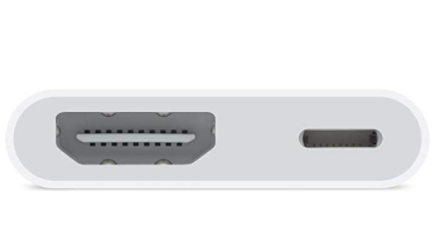
VGAアダプタ:VGAケーブルが必要

Netflixの公式HPからも詳しく確認できるので、気になる方は下記のリンクも参考にしてくださいね。
パソコンからテレビでNetflixを見る方法
ケーブル1本を用意するだけ!HDMIケーブル
PCからだとHDMIケーブル1本つなぐだけで簡単にテレビにNetflixを見ることができます。
HDMIは楽天やAMAZONにて1000円以下で買うことができるので、今回紹介した方法の中で一番リーズナブルに大画面でNetflixを楽しめますね。
まとめ
テレビでNetflixを見る簡単な方法について紹介しました。
テレビを買い替えたり、新しいデバイスを買わなくても、ブルーレイプレーヤーやPlayStationシリーズ、Wii Uなどのゲーム機からでもNetflixをテレビで見ることができるので、お持ちのデバイスを今一度確認してみてください。
もしNetflixに対応したものがない人は、FIRE STICKやGoogle Chromecastといったデバイスを使用したり、PCとテレビを1本のケーブルで繋げるだけで手軽にNetflixを大画面で楽しめますよ。
ぜひあなたにぴったりの方法を選んでみてくださいね。
















